开机要选择操作系统怎么关闭 win10开机时如何取消选择操作系统
更新时间:2024-02-10 08:51:44作者:yang
在现如今多操作系统共存的时代,我们在开机时往往需要选择一个操作系统来启动,有时候我们可能会希望取消这个选择,直接进入特定的操作系统。尤其对于使用Windows 10的用户而言,他们可能会想知道如何关闭这个选择功能,以便在开机时自动进入特定操作系统。本文将为大家介绍如何关闭Windows 10开机时的操作系统选择功能,帮助大家更好地使用自己的电脑。
操作方法:
1.步骤如下:
1、按下WIN+X,然后选择“系统”;
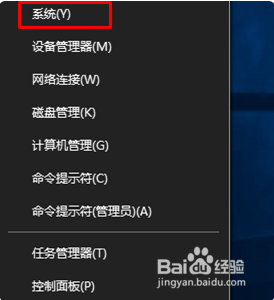
2、打列系统信息界面后,点击“高级系统设置”;
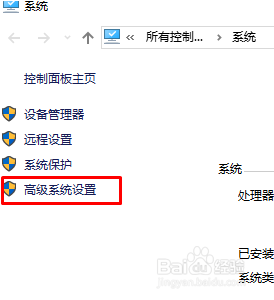
3、然后点击“启动和故障恢复”区域的“设置”按钮 ;

4、在系统启动下,选择windows10为默认系统。然后取消勾选“显示时间设置为你需要等待的时间”,然后确定即可。
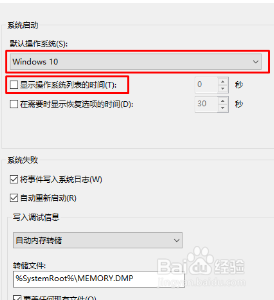
5.扩展资料:
除此之外,还可以直接删除之前的老系统。
步骤如下:
1、从系统配置进行修改,编辑引导文件,留下自己想要引www.w10zj.com导项,按下win+r 组合键打开运行,输入 msconfig 点击确定 打开系统配置;
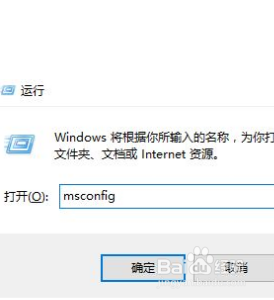
6.2、进入系统配置,点“引导”选项卡。在系统配置界面引导选卡下选中之前的系统,然后点击删除,点击【确定】保存即可,如图所示:
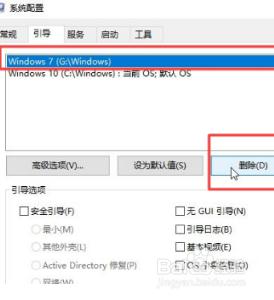
以上就是关于如何关闭操作系统的全部内容,如果有任何疑问,用户可以按照小编提供的方法进行操作,希望这能对大家有所帮助。





